Kuvien lisääminen/muuttaminen/vaihtaminen
Kohteen muokkausnäytössä voit lisätä tai muuttaa kuvia tai vaihtaa asetettuja kuvia.
 Huomautus
Huomautus
-
Seuraavat toiminnot eivät ole käytettävissä sekoitetuissa asetteluissa.
- Kuvan lisääminen vetämällä ja pudottamalla se
- Kuvien lisääminen yksitellen
Kuvien lisääminen
Voit lisätä kohteisiin kuvia.
Jos haluat asettaa kuvia tyhjiin kuvien asettelukehyksiin, katso lisätietoja kohdasta Kuvien muuttaminen.
 Huomautus
Huomautus
- Et voi lisätä kuvia, jos käytettävässä mallissa on jo vähintään 10 kuvan asettelukehystä.
-
Valitse kohteen muokkausnäytössä Kuvat (Images).
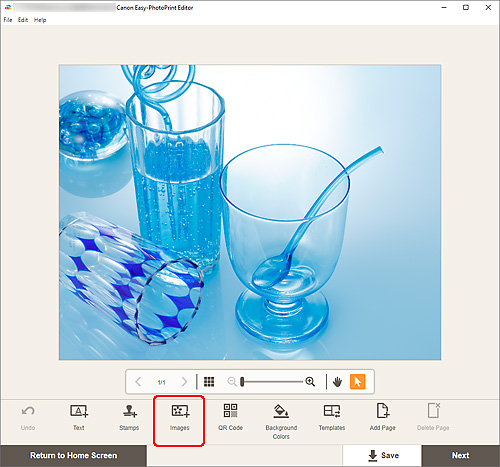
Valokuvien sijainnit -näyttö avautuu.
-
Valitse lisättävä valokuva.
-
Säädä lisätyn kuvan sijaintia ja kokoa tarvittaessa.
 Huomautus
Huomautus
- Voit myös lisätä kuvia vetämällä ja pudottamalla niitä kansioista.
Kuvien muuttaminen
Voit muuttaa kohteissa olevia kuvia. Voit myös asettaa kuvia tyhjiin kuvien asettelukehyksiin.
-
Napsauta muutettavaa kuvaa tai tyhjää kuvan asettelukehystä Kohteen muokkausnäytössä.
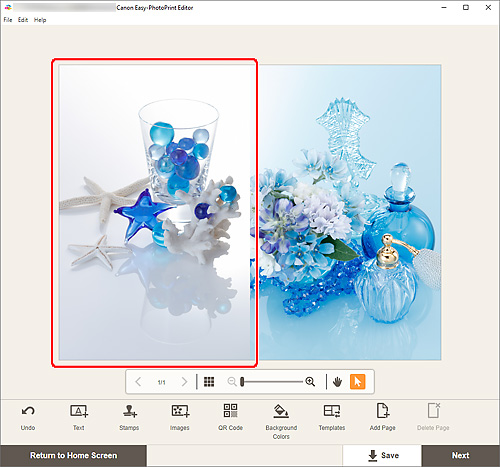
-
Valitse Valitse kuva (Select Image).
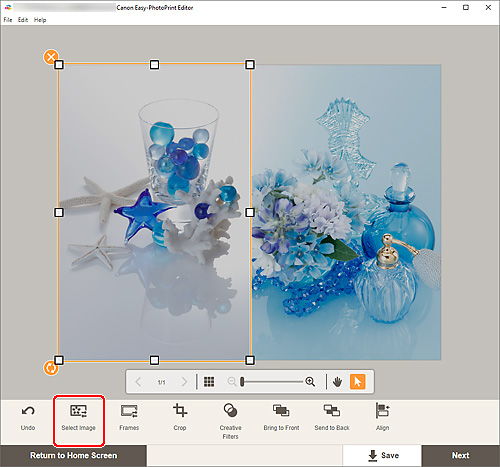
Valokuvien sijainnit -näyttö avautuu.
 Huomautus
Huomautus- Kaksoisnapsauttamalla muutettavaa kuvaa tai tyhjää kuvan asettelukehystä avaat Valokuvien sijainnit (Photo Locations) -näytön.
-
Valitse lisättävä valokuva.
Kuva vaihtuu.
-
Säädä lisätyn kuvan sijaintia ja kokoa tarvittaessa.
 Huomautus
Huomautus
- Voit myös vaihtaa kuvan vetämällä ja pudottamalla toisen kuvan kansiosta.
Kuvien vaihtaminen
Voit vaihtaa kohteeseen sijoitetun kuvan toiseen kuvaan kuvan asettelukehyksessä helposti.
 Tärkeää
Tärkeää
- Jos vaihdat rajatun kuvan, rajausasetukset peruutetaan.
-
Napsauta kohteen muokkausnäytössä kuvaa, jonka haluat vaihtaa.
-
Vedä ja pudota valittu kuva kohdekuvan asettelukehykseen.
Kohteena oleva kuvan asettelukehys muuttuu vihreäksi, kun kuva vedetään siihen.
Kun kuva pudotetaan, kuvat vaihtuvat.
 Huomautus
Huomautus- Vain kuvat vaihdetaan; kehykset, leimat ja tekstiruudut säilyvät ennallaan.
